küsimus
Probleem: kuidas parandada Windows 10 DirectX-i tõrkekoodi 0x887A0002 "DXGI_ERROR_NOT_FOUND"?
Olen andunud videomängude mängija, seega on mängimise ajal tekkivad vead minu jaoks loomulikult suureks probleemiks. Hiljuti hakkasin League of Legendsi mängides saama hüpikakende vigu ja väidetavalt on DirectX 12-ga probleeme. Veakood: 3 0x887A0002:DXGI_ERROR_NOT_FOUND. Kui viga ilmneb, jookseb mäng kokku ja seda ei saa uuesti käivitada, seega pean süsteemi taaskäivitama. Peale seda mingi aeg mäng töötab, aga max 10 min ja siis hüppab uuesti viga. Mida ma peaksin tegema?
Lahendatud Vastus
"Fatal Direct X error Code: 3 0x887A0002: DXGI_ERROR_NOT_FOUND" on Windowsi OS-i tõrge, mis ilmneb mõne DirectX-iga seotud probleemide tõttu. Microsofti rakendusliidesed (API), mida kasutavad multimeedia- ja videorakendused rutiinseks, graafikamahukaks täitmiseks ülesandeid.
DirectX ilmus 1996. aastal, kui Microsoft mõistis, et nõudlus arvutimängudele hõlpsa juurdepääsu järele on tohutu, ja uus funktsioon on taganud, et Windows OS on siiani juhtiv platvorm mängude jaoks. Alates 1996. aastast kuni praeguseni on Direct X-i täiustatud/uuendatud sadu kordi ja iga värskendus tõi kaasa mõningaid probleeme – veakood: 0x887A0002: DXGI_ERROR_NOT_FOUND on üks neist.
See probleem on salvestatud paar aastat tagasi, kuid mõned videomängumängijad on sellest hiljuti teatanud. Mängud, nagu League of Legends, FIFA, Just Cause 4 ja paljud teised, kannatavad endiselt sama veakoodi all: 0x887A0002.
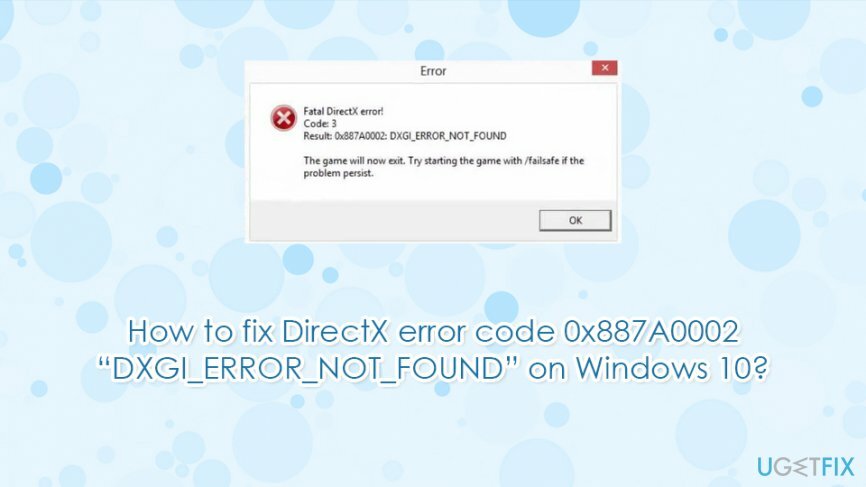
Seega, kuigi probleem ei ole väga levinud, ei ole see täielikult lahendatud, seega proovime teid aidata. Enamikul juhtudel ilmneb tõrge DXGI_ERROR_NOT_FOUND pärast Windowsi värskenduste installimist või siis, kui arvutikasutaja installib süsteemi lisatarkvara.
Igatahes ei teki probleemi suure tõenäosusega ilma oluliste Windowsi OS-i muudatusteta, nii et enne alustamist paranduste tegemisel proovige meelde tuletada, kas olete hiljuti mõne programmi/värskenduse installinud või mõnda muutnud seaded. See aitab süüdlase kiiremini kindlaks teha. Allpool pakume mitmeid parandusi, mida saate proovida Windows 10 tõrkekoodi DXGI_ERROR_NOT_FOUND 0x887A0002 lahendamiseks.
Kuidas parandada DirectX-i tõrkekoodi 0x887A0002 "DXGI_ERROR_NOT_FOUND" opsüsteemis Windows 10?
Kahjustatud süsteemi parandamiseks peate ostma selle litsentsitud versiooni Reimage Reimage.
1. meetod. Värskendage graafika draivereid
Kahjustatud süsteemi parandamiseks peate ostma selle litsentsitud versiooni Reimage Reimage.
- Paremklõpsake Alusta ja vali Seadmehaldus.
- Laienda Ekraani adapterid.
- Paremklõpsake oma graafikakaardil ja valige Uuenda draiverit.
- Valima Otsige automaatselt värskendatud draiveritarkvara.
- Oodake, kuni Windows installib värskendused ja taaskäivitage.
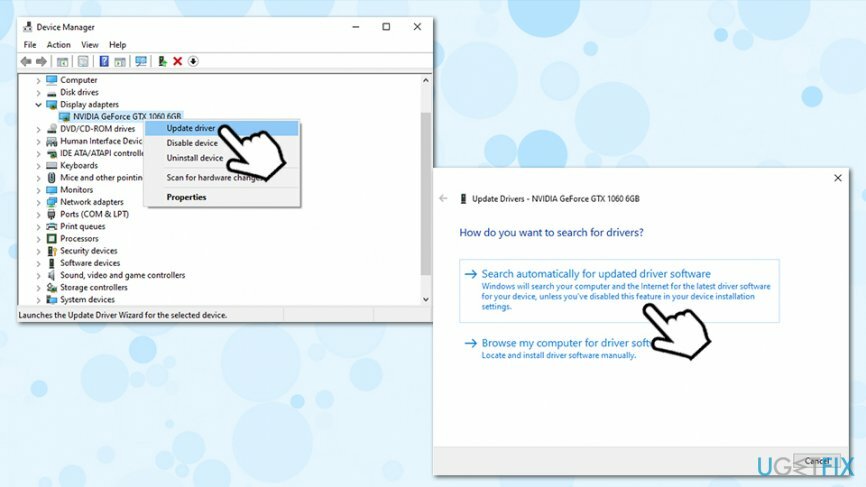
Kui see ei aidanud, saate tootjalt alla laadida uusimad draiverid:
- Nvidia
- AMD
- Intel
2. meetod. Kasutage süsteemi taastepunkti
Kahjustatud süsteemi parandamiseks peate ostma selle litsentsitud versiooni Reimage Reimage.
Nagu me juba märkisime, DXGI_ERROR_NOT_FOUND veakood juhtub tavaliselt pärast oluliste süsteemimuudatuste tegemist, olgu see siis tarkvara installimine, värskendamine või mõne süsteemiseadete muutmine.
Seetõttu oleks üks lahendusi kasutada süsteemi taastepunkti. Probleem on selles, et see DirectX-i tõrke 0x887A0002 parandus pole võimalik, kui te pole varem süsteemi taastepunkti loonud. Kui olete selle loonud, toimige järgmiselt.
- Vajutage Win + R teie klaviatuuril.
- Trüki sisse rstrui.exe ja tabas Sisenema.
- Klõpsake Valige mõni muu taastepunkt ja Edasi.
- Valige taastepunkt, kuhu soovite Windowsi tagasi taastada, ja klõpsake nuppu Otsige mõjutatud programme.
- Analüüsige hoolikalt, milliseid muudatusi algatatakse, ja klõpsake nuppu Sulge.
- Kui olete süsteemi taastamiseks valmis, klõpsake nuppu Edasi.
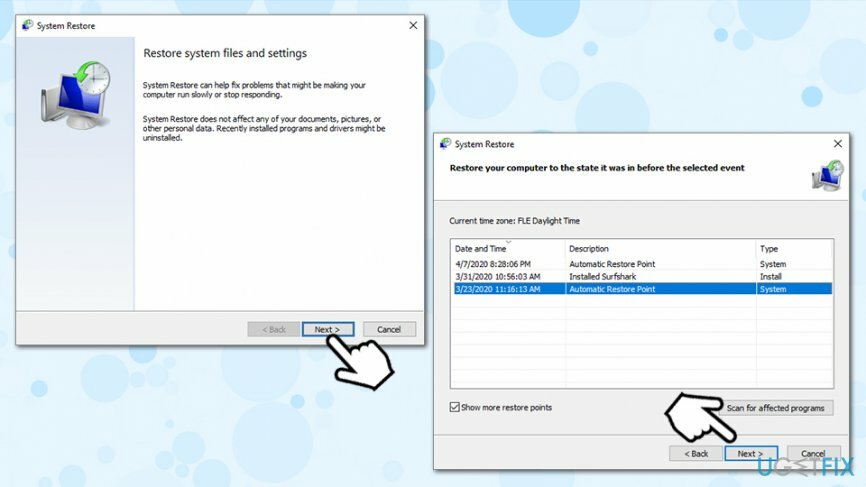
- Oodake, kuni protsess on lõpule jõudnud, ja klõpsake nuppu Lõpetama.
- Kui klõpsate Jah, käivitatakse süsteemi taastepunkt täielikult ja süsteem taaskäivitub automaatselt.
3. meetod. Kasutage DirecX-i diagnostikatööriista
Kahjustatud süsteemi parandamiseks peate ostma selle litsentsitud versiooni Reimage Reimage.
Selleks peate käivitama DirectX-i diagnostikatööriista, mis on vaikimisi installitud kõikidesse Windowsi operatsioonisüsteemidesse. Selle käivitamiseks tehke järgmist.
- Trüki sisse dxdiag Windowsi otsingusse.
- Löö Sisenema.
- Nüüd peaksite nägema vahekaartide loendit, mis annavad teavet kuva, heli ja sisendi eripärade kohta.
- Kliki iga vahekaart ja kontrollige, kas pole probleeme.
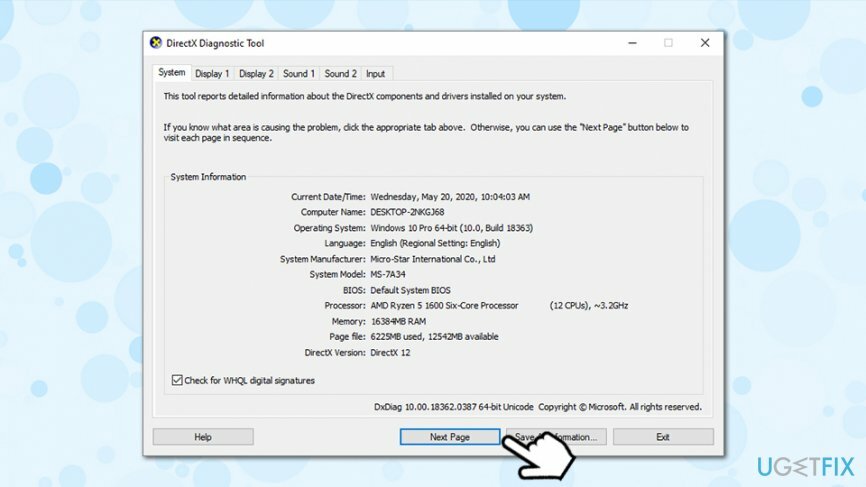
- Probleemsete failide korral on parim viis nende parandamiseks laadida alla uusim DirectX-i versioon saidilt Microsofti ametlik veebisait. See lahendus kehtis kõikide DirectX-i vigade puhul, sealhulgas „Fatal DirectX-i veakood: 3 0x887A0002: DXGI_ERROR_NOT_FOUND”.
Meie viimane soovitus oleks installida ReimageMaci pesumasin X9 ja käivitage sellega skannimine, et veenduda Windowsi registrifailide korrektses töös.
Parandage oma vead automaatselt
ugetfix.com meeskond püüab anda endast parima, et aidata kasutajatel leida parimad lahendused oma vigade kõrvaldamiseks. Kui te ei soovi käsitsi parandada, kasutage automaatset tarkvara. Kõik soovitatud tooted on meie spetsialistide poolt testitud ja heaks kiidetud. Tööriistad, mida saate oma vea parandamiseks kasutada, on loetletud allpool.
Pakkumine
tee seda kohe!
Laadige alla FixÕnn
Garantii
tee seda kohe!
Laadige alla FixÕnn
Garantii
Kui teil ei õnnestunud Reimage'i abil viga parandada, pöörduge abi saamiseks meie tugimeeskonna poole. Palun andke meile teada kõik üksikasjad, mida peaksime teie arvates teie probleemi kohta teadma.
See patenteeritud parandusprotsess kasutab 25 miljonist komponendist koosnevat andmebaasi, mis võib asendada kasutaja arvutis kõik kahjustatud või puuduvad failid.
Kahjustatud süsteemi parandamiseks peate ostma selle litsentsitud versiooni Reimage pahavara eemaldamise tööriist.

Täiesti anonüümseks jäämiseks ning Interneti-teenuse pakkuja ja valitsus luuramise eest teie peal, peaksite tööle võtma Privaatne Interneti-juurdepääs VPN. See võimaldab teil luua Interneti-ühenduse, olles samal ajal täiesti anonüümne, krüpteerides kogu teabe, takistades jälgijaid, reklaame ja pahatahtlikku sisu. Kõige tähtsam on see, et te lõpetate ebaseadusliku jälitustegevuse, mida NSA ja teised valitsusasutused teie selja taga teevad.
Arvuti kasutamise ajal võivad igal ajal juhtuda ettenägematud asjaolud: see võib elektrikatkestuse tõttu välja lülituda, a Võib ilmneda sinine surmaekraan (BSoD) või juhuslikud Windowsi värskendused võivad masinas ilmuda, kui mõneks ajaks ära läksite. minutit. Selle tulemusena võivad teie koolitööd, olulised dokumendid ja muud andmed kaotsi minna. To taastuda kaotatud faile, saate kasutada Data Recovery Pro – see otsib kõvakettal veel saadaval olevate failide koopiate hulgast ja toob need kiiresti alla.